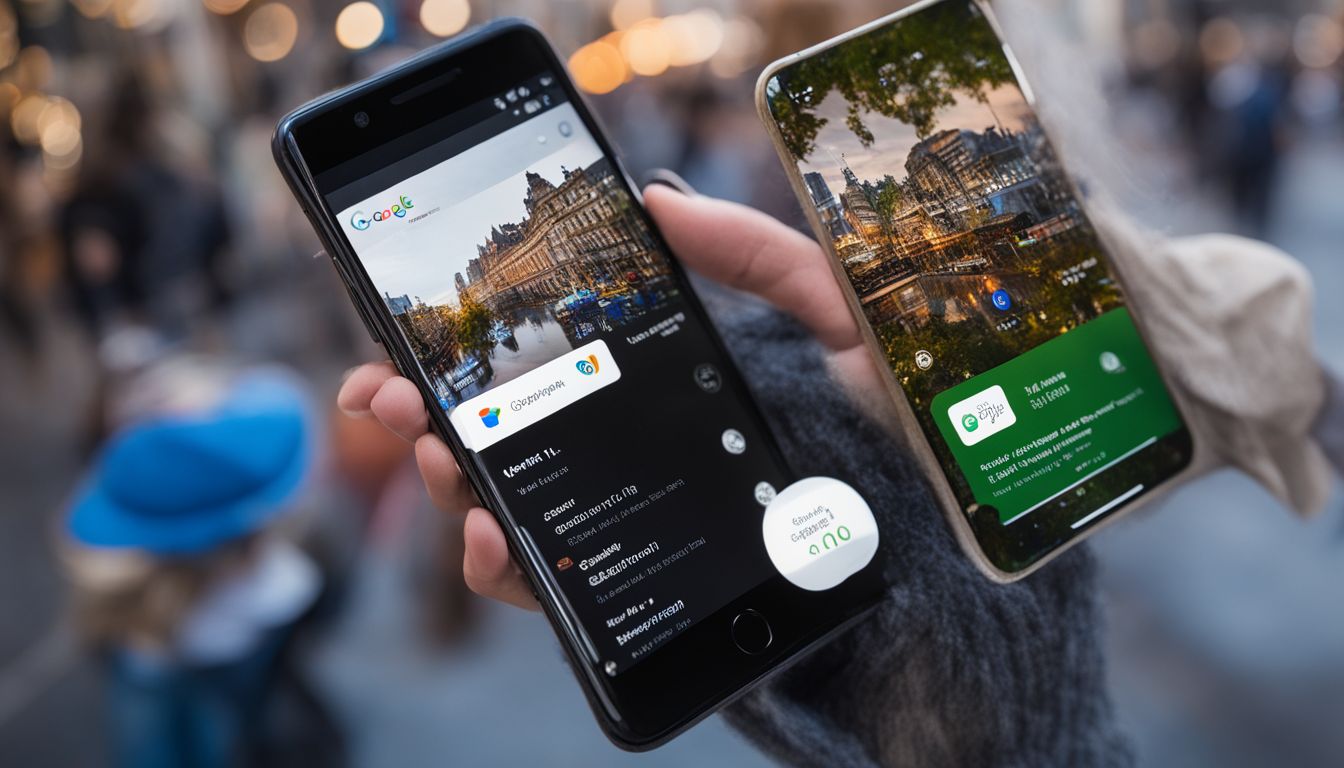Pour beaucoup d’entre nous, les cartes de fidélité sont un excellent moyen d’économiser de l’argent chez nos marchands préférés. Cependant, il arrive souvent que notre portefeuille déborde de ces cartes, rendant difficile leur utilisation au moment voulu.
L’application Google Portefeuille propose une solution à ce problème en permettant d’enregistrer ces précieuses cartes directement sur votre appareil mobile.
Un fait important à noter est que Google Portefeuille offre un service rapide et sécurisé pour stocker non seulement vos cartes de fidélité mais aussi vos billets ou vos cartes cadeaux.
Dans cet article, nous allons vous guider à travers les étapes pour ajouter facilement vos cartes de fidélité à Google Portefeuille. Ainsi, vous ne manquerez plus jamais une occasion d’économiser lors de vos achats.
Lisez la suite pour découvrir comment simplifier votre vie!
Points clés à retenir
- Pour ajouter une carte de fidélité à Google Wallet, ouvrez l’application, choisissez « Carte cadeau », et scannez ou entrez manuellement les détails de votre carte.
- Vous pouvez utiliser les cartes de fidélité enregistrées dans Google Wallet pour payer facilement et rapidement là où Google Pay est accepté, et profiter des offres spéciales directement sur votre smartphone.
- Si vous rencontrez des problèmes pour ajouter une carte, vérifiez si elle est valide, retirez – la de certains appareils si nécessaire, améliorez la qualité du scan, ou contactez le service clientèle du magasin pour vérifier la compatibilité.
- Certaines cartes nécessitent l’utilisation d’une application tierce avant de pouvoir être ajoutées à Google Wallet.
Comment ajouter une carte de fidélité dans l’application Google Play Wallet
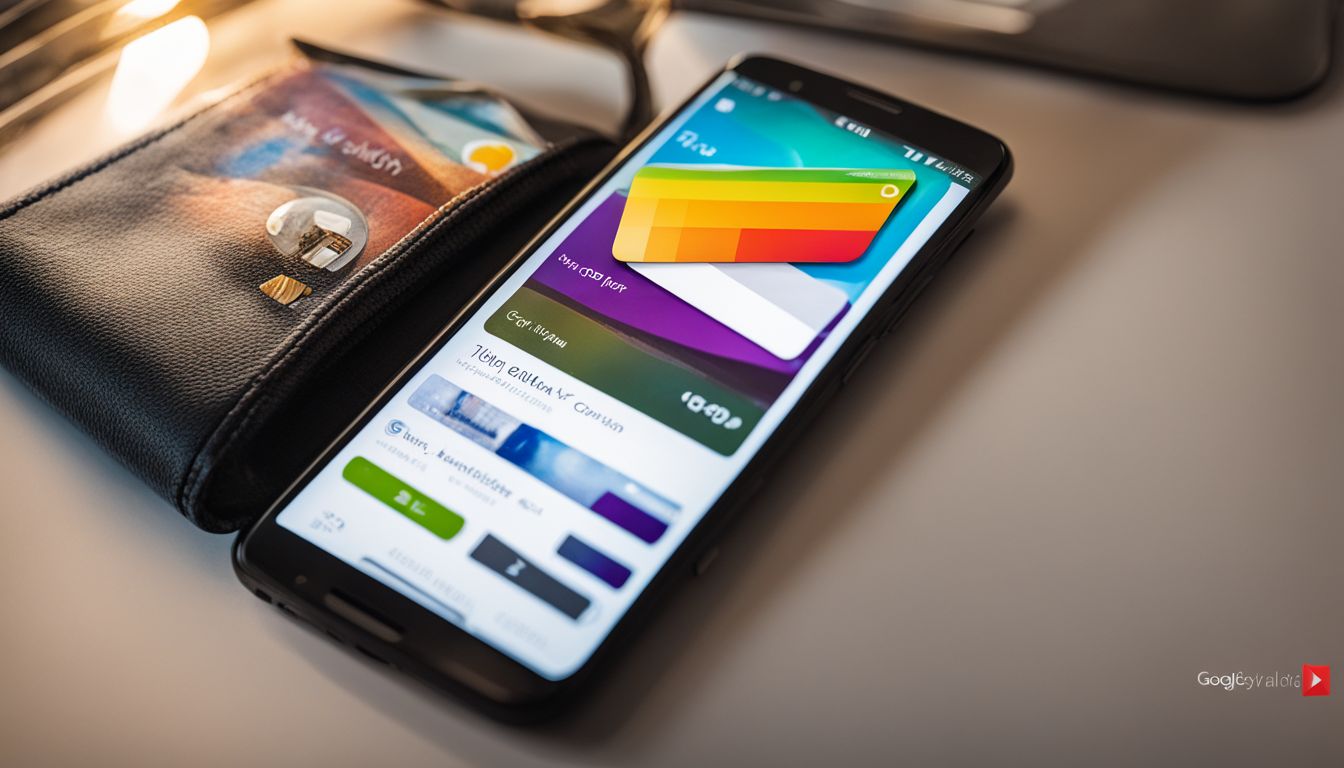
Ajouter une carte de fidélité dans votre portefeuille virtuel Google Play Wallet, c’est facile. Ouvrez l’application, puis suivez les instructions pour scanner le code-barres de votre carte.
Étapes pour l’enregistrement de la carte de fidélité
Pour stocker vos cartes de fidélité sur votre smartphone, Google Wallet est une excellente option. Cela vous permet d’accéder rapidement et en toute sécurité à vos programmes de fidélité préférés. Voici comment procéder :
- Ouvrez l’application Google Wallet sur votre appareil mobile. Cette application est disponible gratuitement sur le Google Play Store.
- Sélectionnez « Ajouter à Wallet ». Vous verrez plusieurs options, mais choisissez « Carte cadeau ».
- Tapez le nom du magasin ou de l’enseigne pour laquelle vous souhaitez ajouter une carte de fidélité. Ce pas est crucial pour s’assurer que les bonnes informations sont liées à votre compte.
- Si disponible, scannez le code – barres de votre carte avec l’appareil photo de votre téléphone. Cela assure une saisie rapide des données sans erreurs manuelles.
- Manuellement, entrez les détails requis si le scanner ne peut lire le code-barres. Assurez-vous d’entrer le numéro de la carte correctement.
- Personnalisez votre entrée en ajoutant un nom ou une note pour faciliter l’identification dans l’application.
En suivant ces étapes simples, vous pouvez facilement ajouter toutes vos cartes de fidélité à Google Wallet et y accéder en quelques touches lors de vos achats.
Passons maintenant à l’utilisation d’une carte de fidélité enregistrée dans Google Wallet pour rendre chaque passage en caisse encore plus avantageux.
Utilisation d’une carte de fidélité enregistrée dans Google Play Wallet
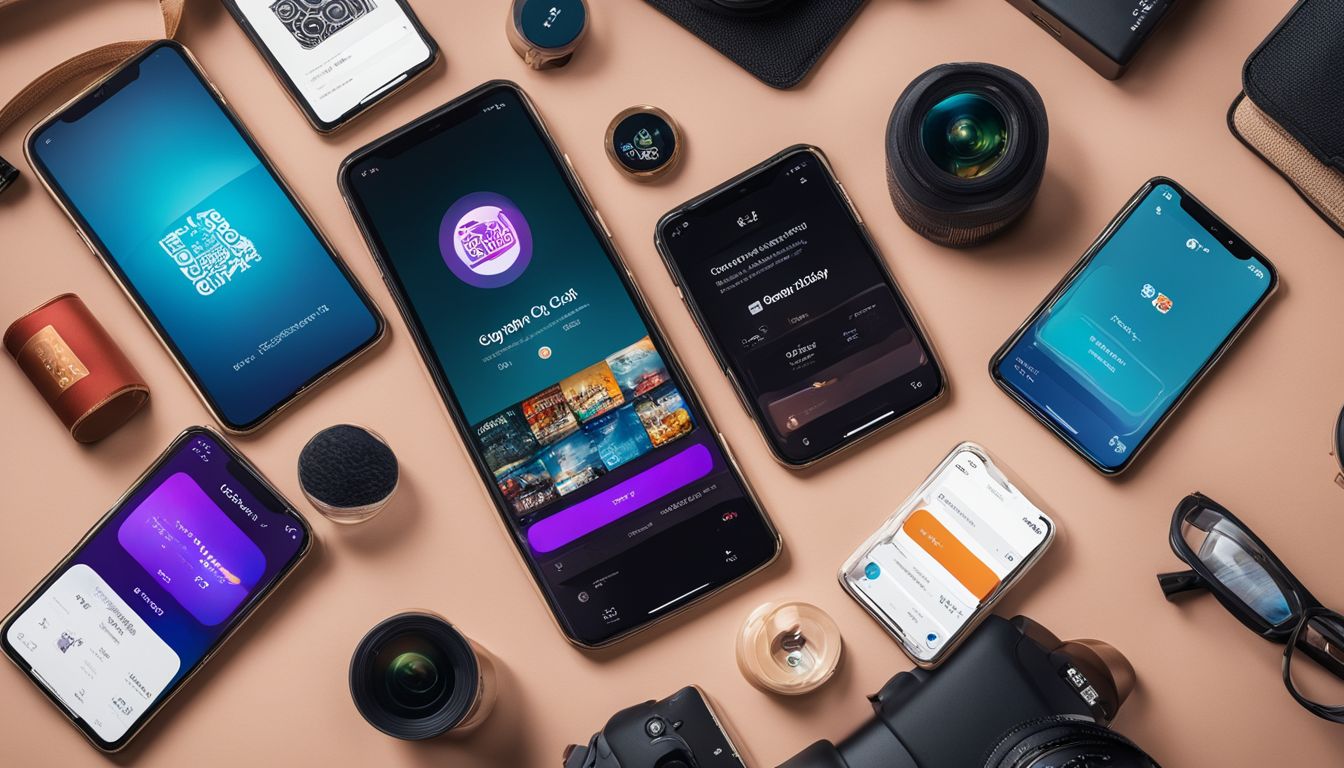
Avec votre carte de fidélité enregistrée dans Google Play Wallet, payer devient rapide et facile. Vous pouvez l’utiliser partout où Google Pay est accepté. Cela signifie moins de cartes en plastique à porter.
Montrez simplement votre smartphone à la caisse pour scanner votre carte de fidélité. Vos points s’accumulent automatiquement. Vous verrez vos avantages augmenter sans effort.
Les clients peuvent aussi profiter des offres spéciales liées à leur carte de fidélité directement depuis leur smartphone. C’est pratique pour suivre les promotions dans vos magasins préférés.
Pas besoin de chercher des coupons ou des codes promo, tout est stocké dans une seule application sur votre téléphone. Cette facilité d’utilisation encourage les clients à revenir plus souvent, aidant les entreprises à développer leur clientèle.
Passons maintenant aux solutions pour les problèmes courants lors de l’enregistrement d’une carte de fidélité.
Résolution des problèmes potentiels lors de l’enregistrement d’une carte de fidélité
Enregistrer une carte de fidélité sur votre smartphone peut parfois présenter des défis. Voici des solutions pour surmonter ces obstacles et simplifier l’expérience pour vos clients.
- Problème de carte non valide – Si l’application Google Play Wallet refuse d’ajouter une carte, vérifiez d’abord sa validité. Parfois, une date d’expiration dépassée ou des informations incorrectes sont en cause. Conseillez à vos clients de bien vérifier les détails avant de tenter à nouveau.
- Limite d’appareils atteinte – Google Wallet a une limite quant au nombre d’appareils sur lesquels vous pouvez ajouter une même carte. Si un client rencontre ce problème, il doit retirer la carte de certains appareils dans les paramètres de Google Wallet.
- Difficultés avec le scanner de code-barres – Dans mon cas, le scanner ne reconnaissait pas toujours le code-barres de ma carte. J’ai trouvé que prendre une photo plus nette dans un endroit bien éclairé aidait grandement.
- Incompatibilité avec certaines cartes – Toutes les cartes ne peuvent pas être ajoutées à Google Wallet en raison de restrictions spécifiques du marchand ou du programme du magasin. Encouragez vos clients à vérifier auprès du service clientèle du magasin si leur carte est compatible.
- Problèmes pour connecter le compte – Certains utilisateurs peuvent avoir des difficultés à lier leur compte du programme de fidélité à l’application. Assurez-vous qu’ils utilisent la bonne adresse email et mot de passe correspondant au compte du magasin.
- Application tierce nécessaire – Pour des enseignes spécifiques, comme Stocard ou FidMe, il est parfois requis d’utiliser leur propre application gratuite pour stocker les cartes avant de les ajouter à Google Wallet. Le téléchargement et l’utilisation sont simples et permettent une meilleure organisation des cartes de fidélité.
Cela amène naturellement à comprendre comment utiliser efficacement ces cartes une fois qu’elles sont enregistrées dans votre wallet numérique.
Conclusion
Ajouter vos cartes de fidélité sur Google Wallet, c’est simple et efficace. Vous avez vu comment le faire pas à pas. Cela rend la gestion de vos avantages plus rapide et plus sûre.
Vous pensez peut-être, « Est-ce vraiment si facile ? » Oui, la réponse est claire. Avec votre smartphone, que ce soit un Samsung ou un iPhone, vous avez tout ce qu’il faut. Imaginez les économies et les avantages à portée de main sans le tracas des cartes physiques.
Avez-vous déjà rencontré une offre que vous ne pouviez pas utiliser car vous aviez oublié votre carte ? Avec Google Wallet, ce problème disparaît. Vous pouvez même payer sans toucher quelque chose.
Plus de cartes perdues ou oubliées. Votre téléphone devient votre portefeuille numérique.
Peut-être hésitez-vous encore à faire le pas. « Et si j’ai un problème ? » Google Wallet a pensé à cela aussi. Des solutions existent pour presque tous les obstacles que vous pourriez rencontrer.
Pensez aux avantages pour votre vie quotidienne. Une carte de moins à porter, une opportunité de plus à saisir. Prenez un moment pour ajouter vos cartes aujourd’hui. Votre future moi vous remerciera.
Imaginez la satisfaction d’avoir tout organisé au même endroit. C’est le moment d’agir et de simplifier votre vie. Tout commence par un petit geste : ajouter votre première carte de fidélité sur Google Wallet.
Pour en savoir plus sur comment partager votre expérience avec une carte de fidélité, visitez notre guide pour écrire un avis positif.
FAQ
1. Comment puis-je ajouter des cartes de fidélité sur mon smartphone Android ou iPhone?
Pour ajouter vos cartes de fidélité sur un smartphone, que ce soit Samsung ou iPhone, ouvrez l’application Samsung Wallet ou une autre appli de fidélité. Sélectionnez l’option pour ajouter une carte, puis suivez les étapes indiquées pour scanner ou entrer les détails de votre carte de fidélité.
2. Est-il possible d’enregistrer toutes mes cartes de fidélité dans une seule application?
Oui, absolument! Les applications sur Google Play comme Samsung Wallet permettent de stocker toutes vos cartes de fidélité, cartes d’embarquement, et même des coupons de réduction. Tout est à portée de main, simplifiant votre expérience d’achat.
3. Comment personnaliser mon expérience avec les cartes de fidélité enregistrées?
Après avoir enregistré vos cartes, vous pouvez personnaliser votre expérience en sélectionnant les cartes que vous souhaitez utiliser activement. Cela vous permet de garder les plus pertinentes à votre disposition depuis l’écran principal de l’application.
4. Puis-je aussi stocker des coupons de réduction avec mes cartes de fidélité?
Oui, en plus des cartes de fidélité, vous pouvez également ajouter et stocker des coupons de réduction dans la même application. Cela vous aide à maximiser vos économies tout en gardant tout organisé au même endroit.
5. Que faire si ma carte de fidélité n’est pas reconnue par l’application?
Si votre carte n’est pas automatiquement reconnue par l’application, vous pouvez souvent l’ajouter manuellement en prenant une photo avec votre smartphone ou en entrant les détails de la carte. Certaines applications permettent même de générer un code-barres pour faciliter son utilisation.
6. Comment supprimer une carte de fidélité que je ne souhaite plus utiliser?
Pour supprimer une carte que vous ne souhaitez plus utiliser, allez dans l’application où la carte est stockée, sélectionnez celle que vous voulez supprimer, et suivez les options pour la retirer. Cela permet de garder votre wallet digital propre et à jour avec seulement les cartes qui vous sont utiles.